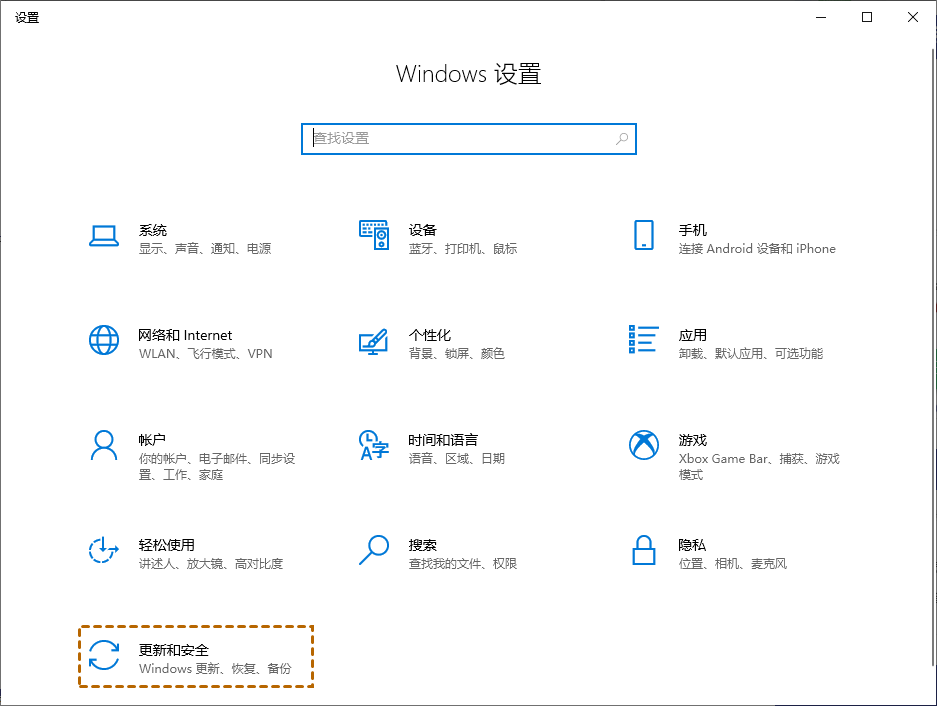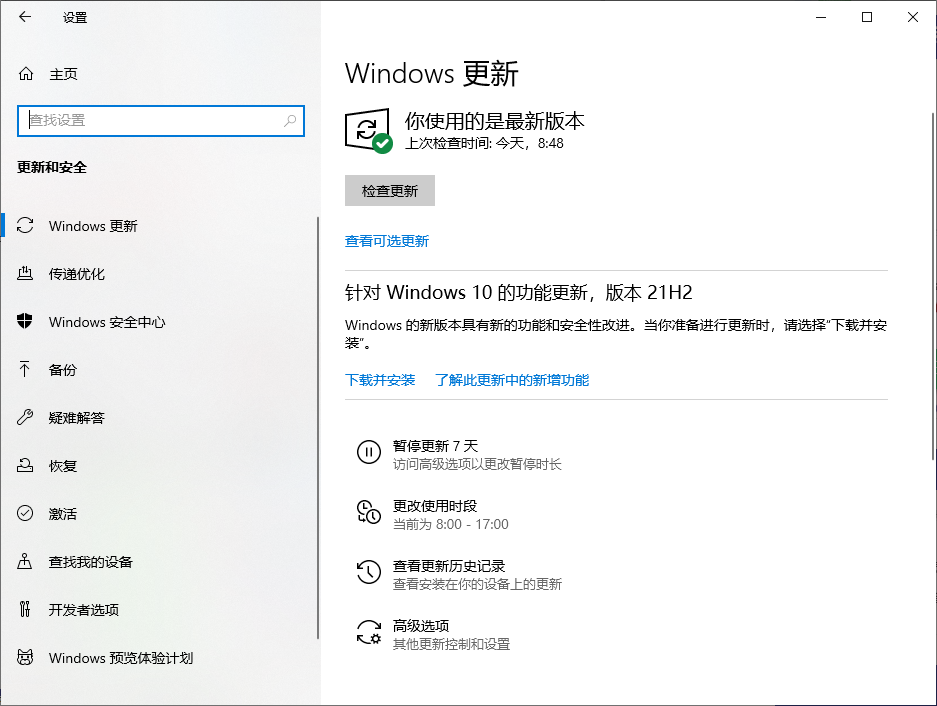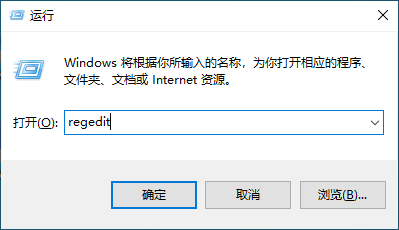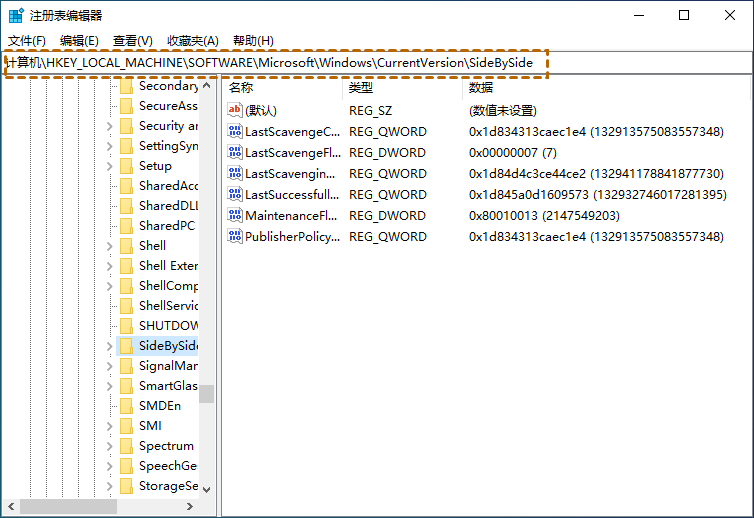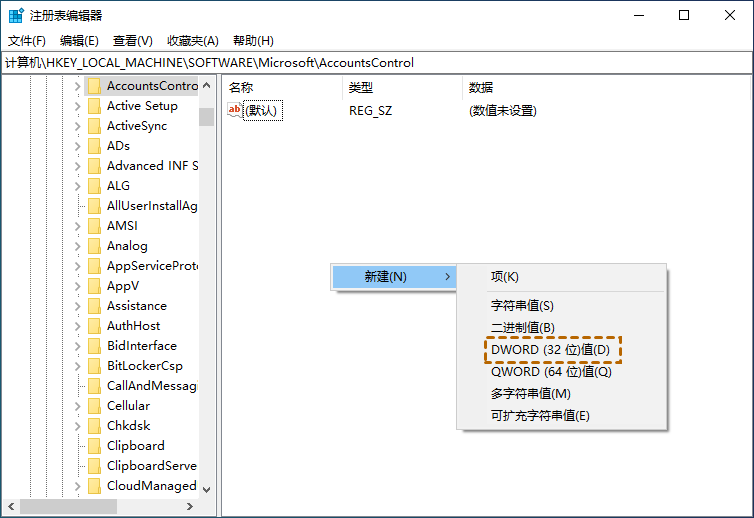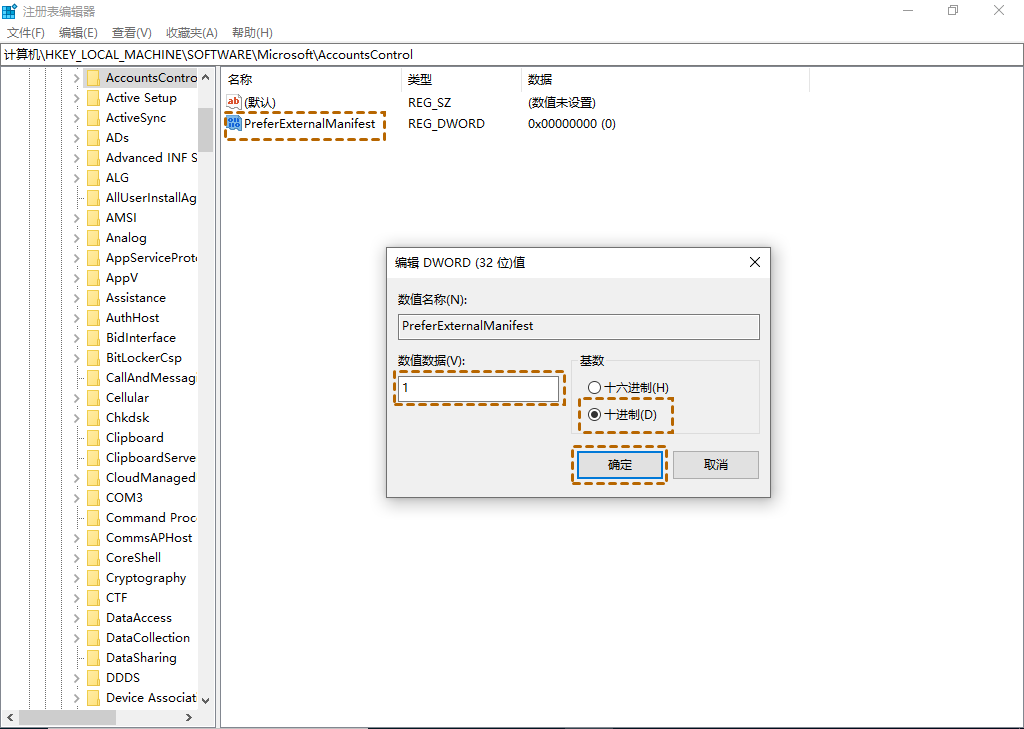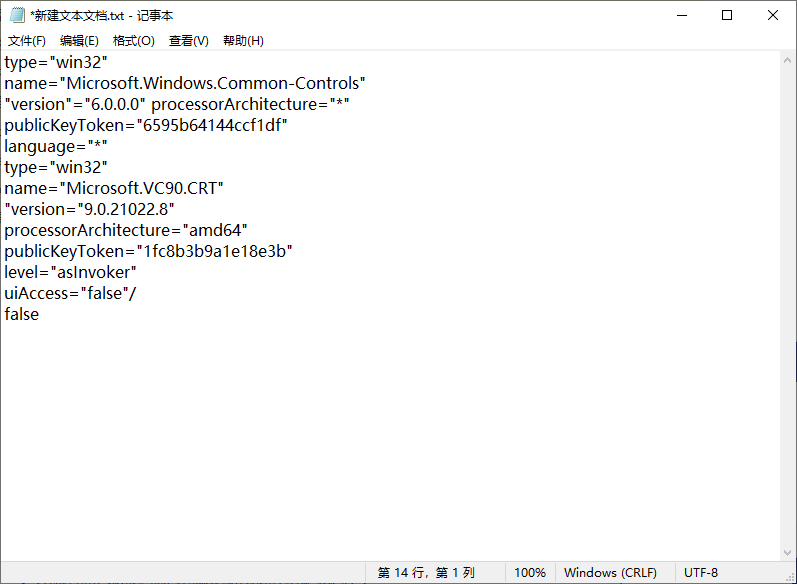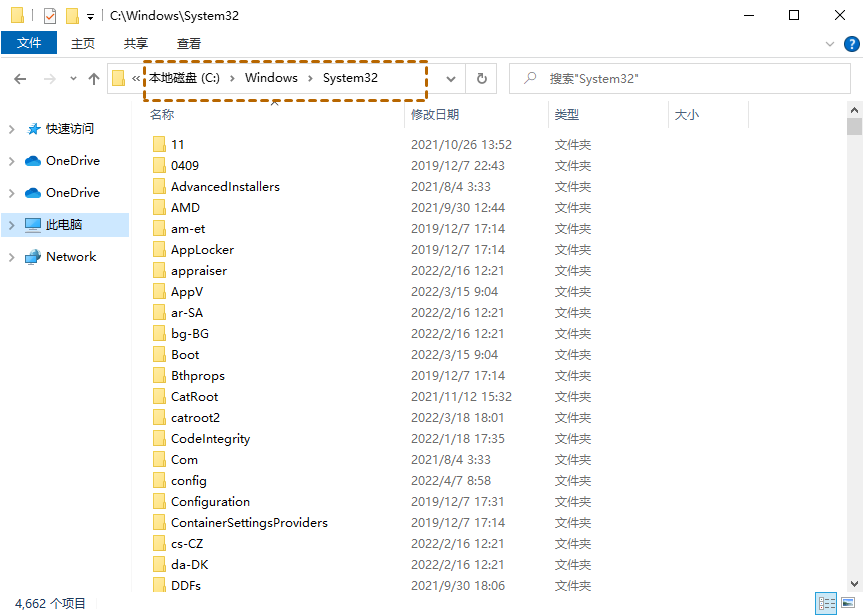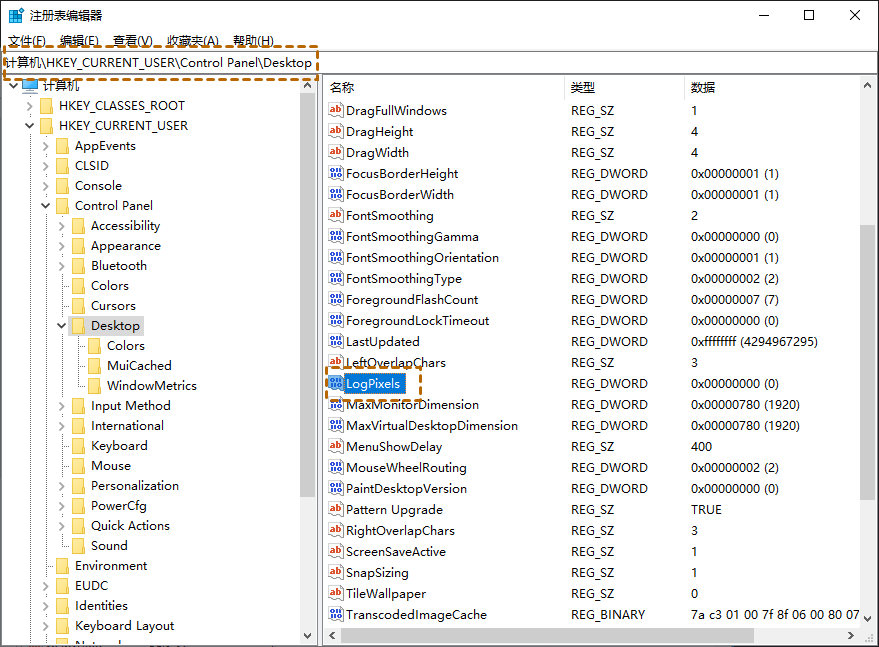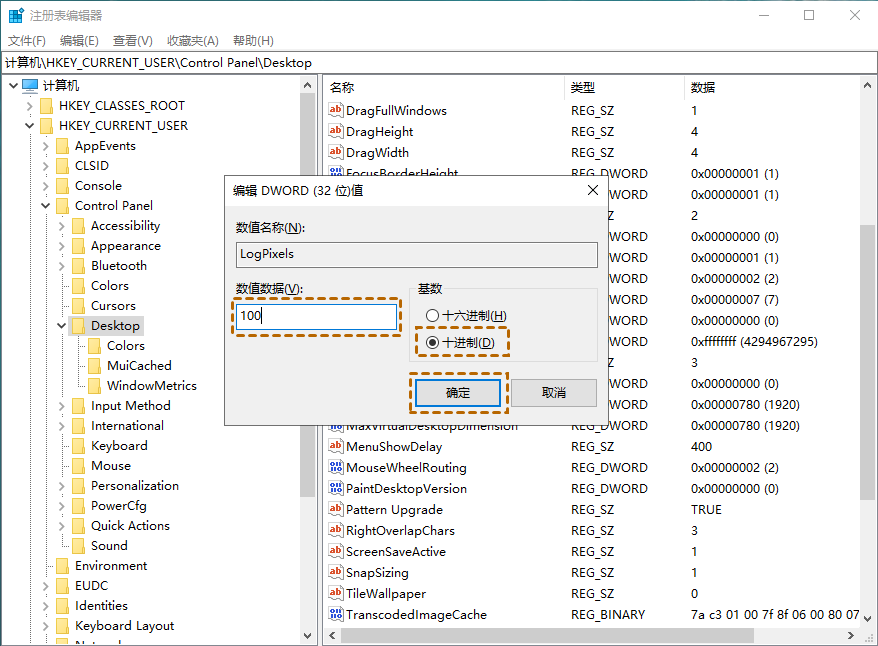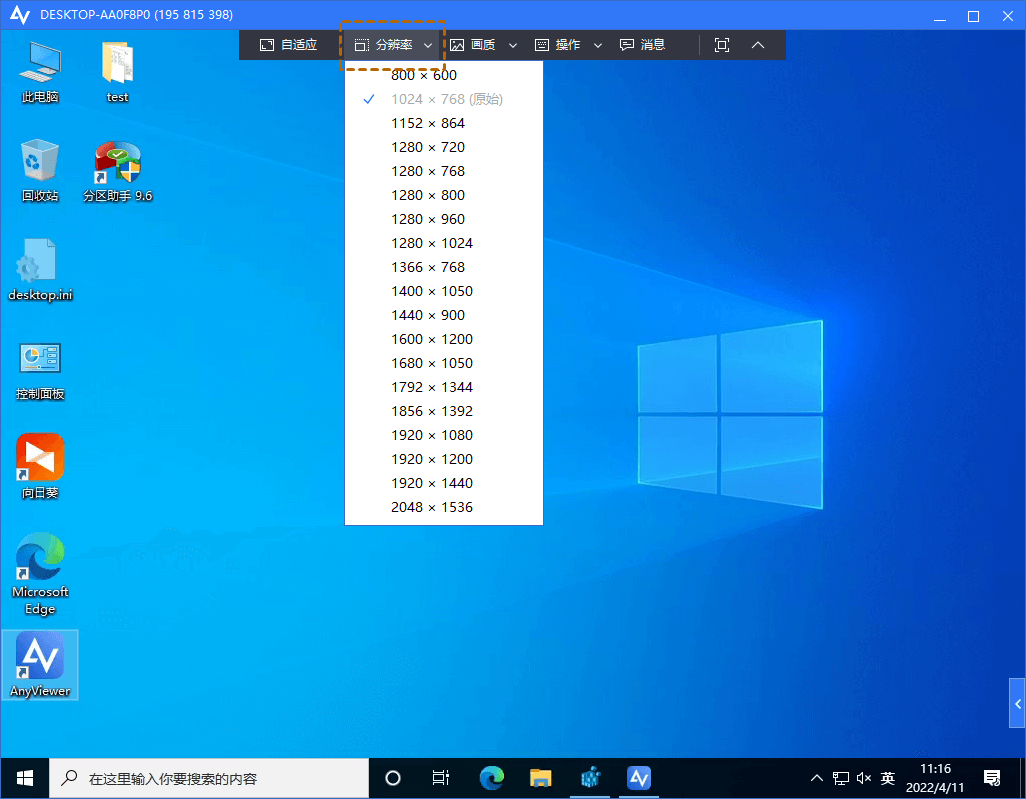远程桌面高DPI怎么办?(5种方法)
您是否遇到过远程桌面高DPI的问题,并且为此烦恼?您可以阅读本文,以了解具体的解决方法。
远程桌面高DPI问题
“遇到远程桌面高DPI怎么办?例如,我从Win10笔记本电脑连接到Server 2006,该笔记本电脑具有高DPI屏幕(FHD),当我使用全屏时,文本变得太小且模糊。如果我使用其他远程桌面尺寸,比如800x600或其他尺寸,我的窗口会变小,无法放大。我该怎么做才能让它全屏清晰?”
当我们将高DPI的远程控制传输到低DPI的服务器时,不难发现屏幕模糊,图标、文本、对话框等也都很模糊的情况,远程桌面的窗口也不是全屏的,因此无法有效地阅读和操作。
如何解决远程桌面高DPI?
为了解决远程桌面高DPI这个问题,我们为您提供了5种解决方法以帮助您解决以上的这些问题。
方法1. 注销之前的设备并登录新设备
在您登录新设备之前,尤其是对于新显示器,建议您先从之前连接的设备上注销。像更改、注销和登录可以修复大部分远程桌面DPI扩展问题。
方法2. 检查更新
通常,检查更新也是必要的,较低的Windows版本可能是图标和文字模糊的原因之一。如果本地电脑和远程控制的电脑不是同一个Windows版本,那么也会出现远程桌面DPI相关的问题。
1. 按“Win + I”打开Windows设置,找到“更新和安全”并单击打开它。
2. 然后再更新到最新的Windows版本。
注意: 如果远程桌面高DPI问题仍然存在,请尝试使用清单文件。
方法3. 使用清单文件
根据部分用户反馈,更新后注册表发生了变化。因此,我们可以使用清单文件来修复远程桌面高DPI的问题。
1. 按“Win + R”打开运行框,然后输入“regedit”并按“Enter”键。
2. 导航到:HKEY_LOCAL_MACHINE\SOFTWARE\Microsoft\Windows\CurrentVersion\SideBySide
3. 右键单击并单击“新建”,然后选择“DWORD(32 位)值”。
4. 输入“PreferExternalManifest”,并双击它,然后将值更改为“1”并勾选“十进制”,再单击“确定”。
5. 创建一个新的记事本并输入以下内容:
- type="win32"
- name="Microsoft.Windows.Common-Controls"
- "version"="6.0.0.0" processorArchitecture="*"
- publicKeyToken="6595b64144ccf1df"
- language="*"
- type="win32"
- name="Microsoft.VC90.CRT"
- "version="9.0.21022.8"
- processorArchitecture="amd64"
- publicKeyToken="1fc8b3b9a1e18e3b"
- level="asInvoker"
- uiAccess="false"/
- false
6. 保存记事本并将其命名为“mstsc.exe.manifest”,然后将其保存在 C:\Windpws\System32
7. 重新启动电脑,然后检查问题是否已解决。
方法4. 更改DPI
理论上,改变DPI可以提升客户端计算机的分辨率,让窗口中的文本、图标、应用程序等变得更清晰。具体操作步骤如下:
1. 按“Win + R”并输入“regedit”,再点击“确定”打开注册表编辑器。
2. 导航到:HKEY_CURRENT_USER\Control Panel\Desktop
3. 找到“LogPixels”并双击它,将值设置为“100”并勾选“十进制”,再点击“确定”。
4. 重新启动电脑以检查问题是否存在。
方法5. 使用第三方软件
对于大多数用户来说,自己解决远程桌面高DPI会比较困难。有时即使您花了很多时间,问题也可能没有得到很好的解决。这里,我们推荐一个免费的远程桌面软件——AnyViewer。
AnyViewer远程桌面软件可以在不中断的情况下提升您的工作,您可以在窗口的上方选择“自适应”来适应您的屏幕,也可以调整分辨率使图标、文字更清晰,而且它还支持无人值守远程控制电脑。
1. 在主机(远程计算机)和客户端计算机上安装并启动AnyViewer远程桌面软件。
2. 注册一个AnyViewer帐户并在两台计算机上登录相同的帐户。登录成功后,电脑将会自动分配到帐户。
3. 在本地电脑上,点击“设备”,找到另一台电脑的名称选择“远程控制”,即可一键连接远程电脑。
4. 然后您可以选择“自适应”实现全屏,在第二个选项上设置分辨率,让画面更清晰。
说明: AnyViewer远程桌面软件除了能实现一键远程控制电脑外,它还支持同时远程控制多台电脑。
结论
对于远程桌面高DPI的问题,我们提供了5种解决方法,您可以根据自己需要选择相应的解决方法。上面的这些方法,若您觉得操作起来有点困难,您可以尝试使用AnyViewer远程桌面来远程控制别人的电脑。